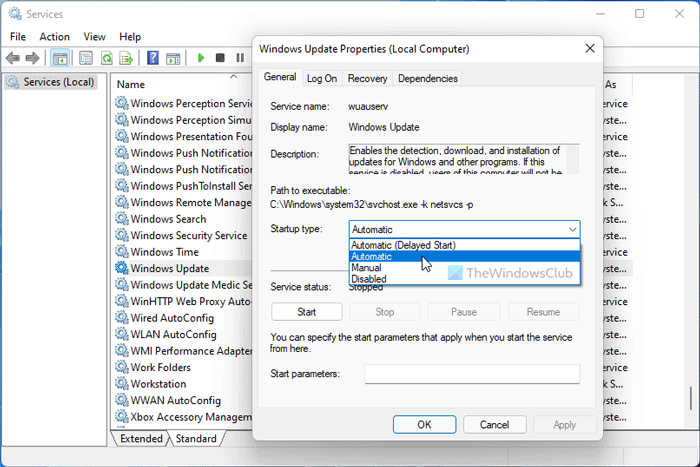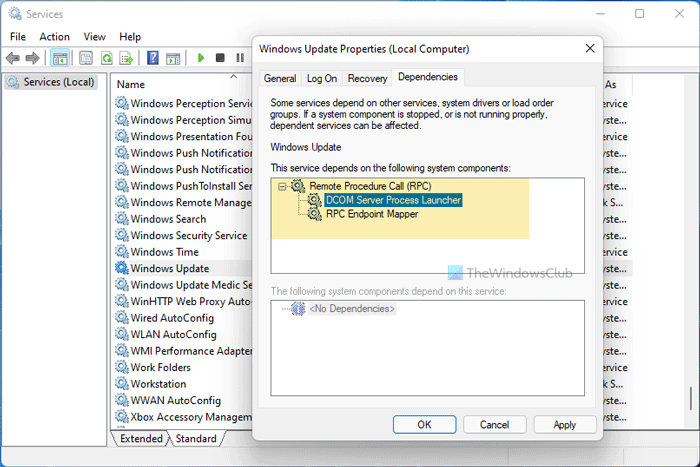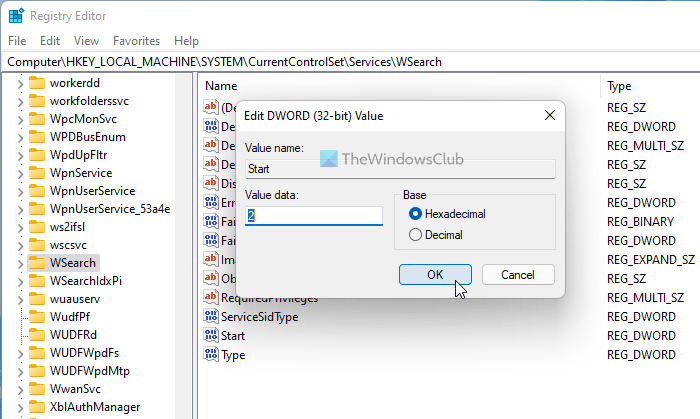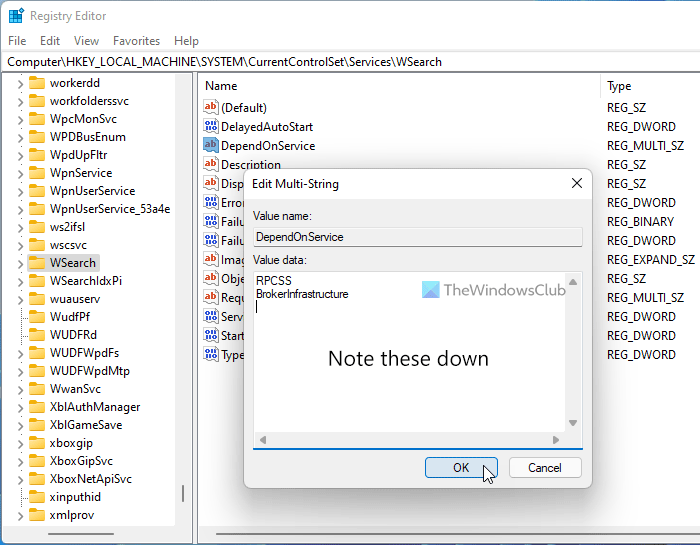За последнее время участилась ошибка службы 1058 в Windows 10, 11. Пользователи не могут запустить сервис ни вручную, ни автоматически, каждый раз появляется сообщение о сбое. Причин для появления ошибки может быть много, но хорошая новость в том, что практически всегда их удается исправить за пару минут. Придется всего лишь изменить пару важных настроек в нескольких местах.
Сообщение об ошибке выглядит приблизительно так:
«Ошибка 1058: Служба не может быть запущена либо потому, что она отключена, либо потому, что с ней не связаны включенные устройства».
или
«Произошла системная ошибка 1058. Невозможно запустить службу».
Как исправить системную ошибку 1058?
Преимущественно ошибка 1058 высвечивается по из-за непредвиденного прекращения работы службы. Причиной такому поведению становится либо внутренний конфликт, либо некорректные изменения настроек. Важно помнить, что практически все службы взаимозависимы, изменение параметров работы одной из них, может вызвать целый ряд сбоев в других сервисах. Часто фигурирующая служба «Обновления Windows» требует доступ к другим сервисам: «Модуль запуска процессов DCOM сервера», «Сопоставитель конечных точек RPC». Неправильная работа любого из них приведет к появлению ошибки в связанных с ними процессах. Решением будет проверка всех зависимостей службы, в которой появляется ошибка 1058, а также анализ настроек основного сервиса.
1) Проверить зависимости
Первым и самым эффективным способом исправления будет ручной поиск проблемных служб.
Пошаговая инструкция:
- Открываем «Панель управления», переходим в раздел «Администрирование» и выбираем «Службы».
- Находим проблемный сервис и дважды кликаем по нему.
- Выставляем его «Тип запуска» в положение «Автоматически» и жмем на кнопку «Пуск» для ручного включения. Скорее всего это не сработает, но попробовать стоит.
- Идем во вкладку «Зависимости» и смотрим все указанные здесь службы.
- Открываем каждую из перечисленных служб и выставляем ей «Тип запуска» — «Автоматически» и принудительно запускаем их.
Совет! Та служба, которая стала виновником проблемы, тоже может быть неактивна из-за другого сервиса. Если ее не удается запустить, стоит так же само перейти на вкладку «Зависимости» и проверить, что каждая из перечисленных здесь работает правильно.
2) Запустить через PowerShell или редактор реестра
Альтернативные способы запуска тоже могут сработать, особенно в случаях, когда все зависимости проверены и они работают нормально.
Как включить службу через реестр:
- Жмем клавиши Win + R и в строку выполнить вставляем regedit, затем кликаем по кнопке «Ок».
- Открываем каталоги в следующем порядке HKEY_LOCAL_MACHINE\SYSTEM\CurrentControlSet\Services.
- Находим название службы из списка и изменяем значение для нее на 2.
- Дважды кликаем по DependOnService и записываем кодовые имена зависимых служб.
- Открываем каждый из указанных там ключей и устанавливаем ему значение 2.
- Перезагружаем компьютер.
Чтобы через PowerShell запустить службу, достаточно ввести команду net start имя_службы, где имя_службы – название сервиса.
По опыту, должно помочь включение службы, от которой зависит проблемный сервис, связанный с ошибкой 1058. Иногда удается обойти проблему изменим подход, например, выбрав реестр. На сегодня это все, что мы можем предложить по данной ошибке.
Многие пользователи ПК и геймеры сообщают, что столкнулись с ошибкой запуска 20006 или кодом ошибки: 20006 (не удается создать службу, ошибка StartService: 1058).
Эта ошибка возникает, когда они устанавливают игры, в том числе Ghost Recon, Warface, Fortnite, Robocraft и т. д.
Поскольку система AntiCheat не может быть обнаружена, эта проблема возникает часто. Давайте обсудим, что такое ошибка StartService Failed 1058, прежде чем мы перейдем к решениям.
Что такое ошибка StartService Failed 1058?
Ошибка 1058 или код ошибки: 20006 (не удается создать службу StartService failed: 1058) обычно возникает при первой установке игры.
Другой сценарий, в котором появляется эта ошибка, — это когда служба на вашем компьютере внезапно перестает работать. Это также происходит, когда вы пытаетесь открыть программу или запустить службу.
Если ошибка StartService Failed 1058 возникает после установки игры, это происходит из-за того, что игра не может найти систему AntiCheat.
Другая возможная проблема AntiCheat вызывает код ошибки 30005, и она решена так же, поэтому читайте дальше, чтобы узнать, как это сделать.
EasyAntiCheat — это приложение для борьбы с читерством в игре, которое поставляется со Steam и другими игровыми приложениями. Другими словами, система AntiCheat гарантирует, что хрупкость или режимы не повлияют на игру.
Вы также можете столкнуться с системной ошибкой 1058, когда служба перестает работать, потому что она отключена.
Основная причина этой ошибки — внезапное прекращение обслуживания из-за внутренних конфликтов или изменения настроек.
Как исправить ошибку «Не удается создать службу (ошибка StartService 1058)»?
1. Перезапустите службу
- Нажмите кнопку меню «Пуск» и введите «Службы» в поле поиска.
- Откройте «Службы» и найдите службу «Центр обновления Windows», затем дважды щелкните «Центр обновления Windows».
- Если служба отключена, откройте Тип запуска и выберите параметр Автоматически.
- Нажмите Применить.
- После этого выберите «Пуск», чтобы запустить службу.
- Нажмите ОК.
- Если служба запускается, проблема решена. Если нет, щелкните вкладку Зависимости.
- Найдите все службы, упомянутые в поле, и нажмите OK.
- Откройте каждую из вышеперечисленных служб и нажмите кнопку «Пуск», чтобы запустить их все.
Первое, что вы можете сделать, чтобы исправить код ошибки 20006 — StartService Failed 1058, — это открыть приложение «Службы» на своем компьютере.
После включения отключенной службы она должна запуститься немедленно. Если это не так, вы должны выполнить шаги, описанные выше.
2. Используйте инструмент для ремонта ПК
Если вышеупомянутое решение не работает, вы можете использовать инструмент для восстановления ПК, чтобы исправить все, что не так с операционной системой вашего компьютера.
Outbyte PC Repair Tool — одна из лучших доступных программ для ремонта ПК. Этот инструмент просканирует ваш компьютер, особенно системные файлы, на наличие ошибочных или отсутствующих данных.
Этот инструмент эффективен в большинстве ситуаций и помогает максимально использовать возможности компьютера, повышая его производительность.
3. Установите систему EasyAnti-Cheat
- Нажмите Windowsклавишу + E, чтобы запустить проводник.
- Перейдите в C:WindowsSysWOW64 и скопируйте EasyAntiCheat.exe.
- Вставьте файл EasyAntiCheat.exe в папку C:WindowsSystem.
- Если вы не можете найти файл, найдите его в проводнике и поместите в нужную папку или загрузите со специального веб-сайта.
Наиболее распространенное решение — убедиться, что исполняемый системный файл EasyAntiCheat находится там, где он должен быть.
4. Отключить антивирус
- Нажмите клавишу +, чтобы открыть приложение «Настройки». WindowsI
- В меню слева выберите «Безопасность Windows», затем нажмите «Открыть безопасность Windows».
- Теперь выберите Защита от вирусов и угроз.
- Выберите Параметры защиты от вирусов и угроз.
- Отключите Постоянную защиту. При желании вы также можете отключить все остальные параметры на этой странице.
Хотя это не является распространенным явлением, некоторые пользователи сообщают, что их файл EasyAntiCheat.exe помещен в карантин антивирусом. Отключение антивируса и запуск игры может доказать, проблема это или нет.
Мы показали вам, как отключить Защитника Windows, но если у вас есть сторонний антивирус, откройте меню его настроек и отключите его в меню безопасности.
Что вызывает ошибку Fortnite 1058?
Как мы уже говорили ранее, если игровая чит-система не установлена или не включена правильно, это приведет к возникновению ошибки 1058.
Однако другие причины могут помешать вам играть в Fortnite и столкнуться с ошибкой 1058.
Неполные установочные файлы и отсутствующие файлы Windows могут привести к появлению ОШИБКИ ЗАПУСКА START SERVICE FAILED: 1058.
Вы можете переустановить игру или необходимые системные файлы, чтобы устранить ошибку, или сторонние инструменты восстановления ПК, чтобы отсканировать и исправить отсутствующие файлы Windows.
Если вы столкнулись с ошибкой 1058, StartService Failed: 1058, вышеупомянутые решения помогут вам исправить ошибку и включить службу или запустить игру, что создаст вам проблемы.
Сообщите нам, какое решение вы использовали для решения проблемы «Не удается создать службу (ошибка StartService: 1058)» в разделе комментариев ниже.
If you are getting Error 1058, The service cannot be started message while starting a service in the Services Manager on Windows 11/10, the following solutions will be handy for you. There could be different reasons why this error occurs on your computer. However, you can fix it within moments by changing a few settings here and there.
The entire error message says something like this:
Error 1058: The service cannot be started, either because it is disabled or because it has no enabled devices associated with it.
This error occurs mainly because of the sudden termination of service due to some internal conflict or change of settings. Almost all the services depend on some other service, and it is called Dependencies of a Windows service.
For example, the Windows Update service depends on DCOM Server Process Launcher and RPC Endpoint Mapper. Even if one of them is not running as it should be, you might encounter this error while starting the Windows Update service in the Services panel.
This error can occur while starting almost any service included in the Services panel. The solution is to check if all the dependencies are running or not. Apart from that, you need to check if the primary service has the correct setting or not.
To fix Error 1058, The service cannot be started error, follow these steps:
- Search for services in the Taskbar search box.
- Click on the individual result.
- Find out the service that is causing the issue.
- Double-click on it.
- Select Startup type as Automatic.
- Click the Start button.
- Switch to the Dependencies tab.
- Note down all the services mentioned in the box.
- Click the OK button.
- Open the noted services one after one.
- Click the Start button.
- Click on the OK button to save the change.
At first, you need to open the Services panel on your computer. For that, click on the Taskbar search box, type services, and click on the individual search result.
Next, find out the service that is causing the error and double-click on it. It must be set as Stopped. You need to expand the Startup type drop-down list and select the Automatic option.
Then, click the Start button.
It should start immediately. However, if it is not starting, you need to switch to the Dependencies tab, find out all the services mentioned in the box, and click the OK button.
As your primary service depends on these services, you need to open them one after one and click on the Start button.
Once done, again open the primary service, choose the Automatic option from the Startup type drop-down menu, and click the Start button.
Now, your service will start without any problem.
You can change the Startup type of a service using Registry Editor as well. However, you must know the name of the service in REGEDIT. You could use PowerShell to generate the names of Windows Services.
For example, the Background Intelligent Transfer Service is called BITS or Windows Search is called WSearch, and so on. If you already know that, you can follow these steps:
Press Win+R to open the Run prompt.
Type regedit > press the Enter button > click the Yes option.
Navigate to this path:
HKEY_LOCAL_MACHINE\SYSTEM\CurrentControlSet\Services
Select the primary service and double-click on the Start DWORD value.
Set the Value data as 2 and click the OK button.
Double-click on the DependOnService and note down the service code names.
Open those dependencies’ keys > double-click on the Start DWORD value.
Set the Value data as 2 and click the OK button.
Restart your computer.
After that, you won’t have any problem starting a service.
Troubleshoot: Windows Services will not start.
How do you fix error 1058 the Service Cannot be started?
You can fix Error 1058: The service cannot be started error by choosing Automatic as the default Startup type in the Services panel. Alternatively, you can change the same using Registry Editor. For that, you need to follow the aforementioned steps.
How do I fix Windows Update service not running?
If the Windows Update service is not running on your computer, you need to check the dependencies one after one. Once you set the correct Startup type in the Services panel, this service will start running.
That’s all! Hope this guide helped.
Read: The Windows Update service could not be stopped.
Ошибка 1058 DNS клиент является частой проблемой, с которой сталкиваются пользователи компьютерных сетей. Она связана с неправильной работой службы клиента DNS (Domain Name System), которая отвечает за преобразование доменных имен в IP-адреса.
Одной из основных причин ошибки 1058 DNS клиент является неправильная конфигурация сетевого соединения. Это может быть вызвано некорректными настройками DNS-сервера, изменениями в сетевых настройках или проблемами с маршрутизатором. Также ошибка может возникать при использовании неподдерживаемых DNS-серверов или при нестабильном соединении с интернетом.
Для исправления ошибки 1058 DNS клиент можно воспользоваться несколькими способами. В первую очередь, рекомендуется проверить настройки сетевого соединения и убедиться, что они корректны. Если проблема остается, можно попробовать перезагрузить маршрутизатор или сменить DNS-сервер на другой, более стабильный. Также полезно выполнить проверку на наличие вирусов и вредоносных программ, которые могут повлиять на работу службы DNS клиента.
В заключение, ошибка 1058 DNS клиент может быть вызвана различными причинами, связанными с неправильной конфигурацией сетевых настроек или проблемами соединения с интернетом. Однако, выполнение описанных выше способов исправления поможет решить данную проблему и вернуть службе DNS клиента работоспособность.
Содержание
- Ошибка 1058 DNS клиент: причины возникновения и способы исправления
- Причины возникновения ошибки 1058 DNS клиента
- Способы исправления ошибки 1058 DNS клиента
- Причины возникновения ошибки 1058 DNS клиента
- Способы исправления ошибки 1058 DNS клиента
- Перезагрузка DNS клиента для исправления ошибки 1058
- Обновление драйверов сетевой карты для исправления ошибки 1058 DNS клиента
- Проверка наличия вирусов и вредоносного ПО для исправления ошибки 1058 DNS клиента
Ошибка 1058 DNS клиент: причины возникновения и способы исправления
Ошибка 1058 DNS клиента является одной из наиболее распространенных проблем, которая возникает при работе с сетевыми подключениями. В данной статье мы рассмотрим основные причины возникновения ошибки 1058 DNS клиента и способы ее исправления.
Причины возникновения ошибки 1058 DNS клиента
1. Проблемы с DNS сервером. Одной из основных причин возникновения ошибки является недоступность или неправильная конфигурация DNS сервера. DNS сервер отвечает за преобразование доменных имен в IP-адреса, и если он недоступен или не правильно настроен, то возникает ошибка 1058 DNS клиента.
2. Проблемы с сетевым подключением. Если сетевое подключение неправильно настроено или отсутствует, то DNS клиент не сможет обратиться к DNS серверу для получения IP-адреса. Это также может привести к возникновению ошибки 1058.
3. Неправильная конфигурация DNS клиента. Если DNS клиент неправильно настроен, то он может обращаться к неправильному DNS серверу или использовать неправильные настройки. Это может вызвать ошибку 1058.
Способы исправления ошибки 1058 DNS клиента
1. Проверка доступности DNS сервера. Для исправления ошибки 1058 DNS клиента, необходимо убедиться в доступности DNS сервера. Попробуйте обратиться к DNS серверу с помощью команды ping или откройте веб-страницу, чтобы проверить его работоспособность.
2. Проверка сетевого подключения. Если сетевое подключение неправильно настроено или отсутствует, необходимо проверить его состояние. Убедитесь, что сетевой адаптер включен и правильно подключен. Также можно попробовать перезапустить сетевое подключение.
3. Проверка настроек DNS клиента. Проверьте настройки DNS клиента и убедитесь, что они правильно заданы. Убедитесь, что DNS сервер указан правильно и что нет других неправильных настроек.
4. Использование альтернативных DNS серверов. Если проблема не удается решить, попробуйте использовать альтернативные DNS серверы. Некоторые популярные альтернативные DNS серверы включают Google DNS и OpenDNS.
В заключение, ошибка 1058 DNS клиента может возникать по разным причинам, связанным с недоступностью или неправильной настройкой DNS сервера, сетевым подключением или настройками DNS клиента. Для исправления ошибки необходимо провести проверку и настройку этих компонентов. Если проблема не удается решить, рекомендуется обратиться за помощью к системному администратору или провайдеру интернет-услуг.
Причины возникновения ошибки 1058 DNS клиента
Ошибка 1058 DNS клиента является одной из распространенных проблем, с которой сталкиваются пользователи при работе с сетью. Ее возникновение может быть вызвано несколькими причинами, которые стоит учитывать при поиске решения.
- Неправильные настройки DNS: Если на вашем устройстве некорректно указаны адреса DNS серверов, то возникает ошибка 1058. Данные серверы отвечают за преобразование доменного имени в IP-адрес, и если они указаны неправильно или недоступны, то возникают проблемы с подключением к сети.
- Проблемы соединения с DNS серверами: Иногда проблемы могут быть вызваны самими DNS серверами, которые могут быть временно недоступными или иметь проблемы связи. В этом случае стоит проверить доступность серверов и убедиться, что они функционируют без ошибок.
- Конфликты сетевых настроек: Иногда конфликты в сетевых настройках устройства могут вызывать ошибку 1058 DNS клиента. Неправильные настройки сетевого адаптера, DHCP или IP-адреса могут препятствовать правильному функционированию DNS.
- Проблемы сетевого оборудования: Неисправности или неправильная настройка сетевого оборудования (роутеров, коммутаторов и т.д.) тоже могут быть причиной возникновения ошибки 1058 DNS клиента. Проверьте состояние вашего сетевого оборудования и убедитесь, что все настройки выполнены корректно.
Зная возможные причины ошибки 1058 DNS клиента, вы можете более эффективно приступить к ее устранению. В следующих разделах статьи будут представлены основные способы исправления этой ошибки.
Способы исправления ошибки 1058 DNS клиента
Ошибка 1058 DNS клиента может возникать по ряду причин, таких как неправильные настройки сетевого соединения, конфликт сетевых адаптеров или проблемы с DNS-сервером. В случае возникновения этой ошибки, есть несколько способов ее исправления, в зависимости от причины ее возникновения.
-
Проверить настройки сетевого соединения:
Убедитесь, что настройки сетевого соединения на вашем компьютере (как проводного, так и беспроводного) установлены правильно. Проверьте, что IP-адрес и DNS-сервера указаны как автоматические или укажите правильные значения. Для этого откройте «Центр управления сетями и общим доступом» в панели управления и выберите «Изменить настройки адаптера» для вашего сетевого соединения. Правой кнопкой мыши нажмите на подключение и выберите «Свойства». В открывшемся окне выберите «Протокол интернета версии 4 (TCP/IPv4)» и нажмите «Свойства». Здесь вы можете увидеть и изменить настройки IP-адреса и DNS-сервера.
-
Перезагрузить DNS-кэш:
Некорректные данные в DNS-кэше также могут вызывать ошибку 1058 DNS клиента. Для исправления этой проблемы можно попробовать очистить DNS-кэш компьютера. Для этого откройте командную строку от имени администратора и выполните следующую команду:
ipconfig /flushdns. После выполнения этой команды DNS-кэш будет очищен, и компьютер обновит его с актуальными данными при следующей попытке соединения с DNS-сервером. -
Отключить или изменить настройки сетевых адаптеров:
В случае конфликта между сетевыми адаптерами на компьютере может возникать ошибка 1058 DNS клиента. Попробуйте временно отключить все ненужные сетевые адаптеры или изменить их приоритет, чтобы предотвратить такой конфликт. Для этого откройте «Центр управления сетями и общим доступом» в панели управления и выберите «Изменение настроек адаптера». В открывшемся окне нажмите правой кнопкой мыши на адаптере, который вы хотите отключить или изменить, и выберите соответствующую опцию.
-
Проверить работоспособность DNS-сервера:
Если все предыдущие способы исправления не привели к результату, возможно, проблема заключается в неработоспособности DNS-сервера. Попробуйте использовать другой DNS-сервер или свяжитесь с администратором сети для получения помощи по настройке DNS-сервера.
Выбор подходящего способа исправления ошибки 1058 DNS клиента зависит от конкретной ситуации и причины ее возникновения. Рекомендуется пробовать решения по порядку, начиная с наиболее простых и распространенных случаев. В случае неудачи или сложностей рекомендуется обратиться за помощью к специалисту или администратору сети.
Перезагрузка DNS клиента для исправления ошибки 1058
Ошибка 1058 DNS клиента может возникать по разным причинам, но одним из способов ее исправления является перезагрузка DNS клиента. Процедура перезагрузки может помочь восстановить работоспособность DNS клиента и устранить проблему с ошибкой 1058.
Чтобы перезагрузить DNS клиент, можно выполнить следующие шаги:
- Откройте командную строку, нажав комбинацию клавиш Win + R, введите «cmd» и нажмите Enter.
- В командной строке введите команду «services.msc» и нажмите Enter.
- В открывшемся окне «Службы» найдите службу «DNS Клиент».
- Щелкните правой кнопкой мыши на службе «DNS Клиент» и выберите пункт «Перезапустить».
После выполнения этих шагов DNS клиент будет перезагружен, и, возможно, проблема с ошибкой 1058 будет устранена. Если после перезагрузки DNS клиента ошибка все еще возникает, то рекомендуется обратиться к специалисту или провести дополнительные действия для поиска и исправления других причин ошибки 1058.
Важно помнить, что перезагрузка DNS клиента — это один из способов исправления ошибки 1058, и в некоторых случаях может быть неэффективным. При появлении этой ошибки рекомендуется обратиться к специалисту или провести дополнительный анализ системы для выявления и исправления всех возможных проблем.
Обновление драйверов сетевой карты для исправления ошибки 1058 DNS клиента
Одной из наиболее распространенных причин возникновения ошибки 1058 DNS клиента является устаревшая или неправильно установленная версия драйверов сетевой карты. Драйверы сетевой карты отвечают за правильное функционирование сетевого соединения и обмен данных между компьютером и сетью.
Для исправления ошибки 1058 DNS клиента необходимо проверить и обновить драйверы сетевой карты. Вот несколько шагов, которые помогут вам выполнить это задание:
- Откройте «Диспетчер устройств», нажав комбинацию клавиш Win + X и выбрав пункт «Диспетчер устройств».
- Разверните раздел «Сетевые адаптеры» и найдите свою сетевую карту в списке. Обычно она называется «Ethernet Controller» или «Wireless Adapter».
- Щелкните правой кнопкой мыши на своей сетевой карте и выберите пункт «Обновить драйвер».
- Выберите опцию «Автоматический поиск обновленного драйвера» и дождитесь завершения процесса обновления.
- Перезагрузите компьютер для завершения установки обновленных драйверов.
После выполнения этих шагов драйверы вашей сетевой карты должны быть обновлены до последней версии. Обновление драйверов сетевой карты может решить проблему с ошибкой 1058 DNS клиента и вернуть нормальное функционирование интернет-соединения.
Не забудьте также проверить, что у вас установлены последние обновления операционной системы, так как некоторые ошибки DNS могут быть вызваны уязвимостями или багами в самой операционной системе.
Проверка наличия вирусов и вредоносного ПО для исправления ошибки 1058 DNS клиента
Ошибка 1058 DNS клиента может возникать по разным причинам, включая присутствие вирусов и вредоносного ПО на компьютере. Проверка на наличие вредоносных программ является одним из шагов в решении этой проблемы.
Для проверки компьютера на наличие вирусов и вредоносного ПО можно использовать специальное антивирусное программное обеспечение. Ниже приведены основные шаги, которые помогут вам выполнить эту проверку:
- Выберите надежное антивирусное программное обеспечение. Существуют различные антивирусные программы, такие как Avast, Kaspersky, Norton, McAfee и другие. Выберите ту, которая подходит вам по функциональности и цене.
- Загрузите и установите выбранное антивирусное программное обеспечение на ваш компьютер.
- Запустите программу и выполните полное сканирование вашей системы. Это может занять некоторое время, в зависимости от размера и состояния вашего жесткого диска.
- После сканирования антивирусная программа покажет результаты, указав обнаруженные вирусы и вредоносное ПО.
- Если какие-либо вирусы или вредоносное ПО найдены, следуйте инструкциям антивирусной программы для удаления или карантина этих файлов.
После выполнения этих шагов рекомендуется перезагрузить компьютер и проверить, была ли исправлена ошибка 1058 DNS клиента. Если проблема остается, возможно, причина в некорректных настройках DNS или других причинах, которые требуют дополнительных действий.
Имейте в виду, что регулярная проверка компьютера на наличие вирусов и вредоносного ПО является важной частью обеспечения безопасности вашей системы и предотвращения других проблем.
| Преимущества | Описание |
|---|---|
| Защита от потери данных | Вирусы и вредоносное ПО могут привести к потере важных данных. |
| Улучшение производительности | Вредоносное ПО может замедлить работу компьютера. |
| Предотвращение вторжений | Вирусы могут использоваться для получения доступа к вашему компьютеру и перехвата личной информации. |
Поэтому регулярная проверка компьютера на наличие вирусов и вредоносного ПО является важным шагом для обеспечения безопасности и исправления ошибки 1058 DNS клиента.
Многие пользователи сообщали об ошибке при запуске некоторых служб в своих системах. Это происходит из-за некоторых основных конфликтов в системе или из-за изменения некоторых настроек в системе. Эта ошибка обычно наблюдается в службе обновления Windows. Однако это можно увидеть и с другими сервисами. Полное сообщение об ошибке показано ниже:
Windows не удалось запустить службу Windows Update на локальном компьютере. Ошибка: 1058. Служба не может быть запущена либо потому, что она отключена, либо потому, что с ней не связаны подключенные устройства.
Обратите внимание, что в ОС Windows служба может зависеть от других служб. Чтобы служба работала, должны работать соответствующие зависимые службы.
В этой статье мы рассмотрели некоторые исправления для устранения ошибки.
Содержание
Исправление 1. Запустите службу из служб
1. Откройте диалоговое окно Выполнить с помощью клавиш Windows + R
2. Введите services.msc и нажмите Enter .
3. В открывшемся окне служб найдите и дважды щелкните на службу , вызывающую проблему.
4. В раскрывающемся списке Тип запуска выберите Автоматически .
5. Нажмите кнопку Применить .
6. Нажмите кнопку Пуск .
7. Перейдите на вкладку Зависимости .
8. Обратите внимание на Службы в разделе Службы зависят от следующих компонентов системы.
9. Закройте окно свойств. Вернитесь в окно «Службы».
10. Найдите зависимые службы и убедитесь, что они работают. Если это не так, выполните шаги с 3 по 6, чтобы запустить службу.
Исправление 2: настройте ключ запуска реестра в службе
1. Откройте диалоговое окно Выполнить .
2. Введите regedit и нажмите кнопку Enter .
3. Если вы видите окно Контроль доступа пользователей (UAC) с запросом вашего разрешения, нажмите Да
4. В окне редактора реестра введите указанное ниже местоположение в строке поиска.
HKEY_LOCAL_MACHINE \ SYSTEM \ CurrentControlSet \ Services
5. Вы можете увидеть все службы , перечисленные в разделе Службы .
6. Слева нажмите на проблемную службу.
7. с правой стороны дважды щелкните кнопку Пуск .
8. Откроется окно «Редактировать DWORD». Установите значение 2 .
9. Нажмите ОК.
10. В той же службе найдите справа ключ с именем DependOnService .
11. Дважды щелкните DependOnService .
12. Обратите внимание на зависимую службу.
13. На панели навигации слева найдите зависимую службу.
14. Щелкните зависимую службу.
15. С правой стороны дважды щелкните кнопку Пуск. Убедитесь, что значение равно 2.
Если существует более одной зависимой службы, повторите тот же процесс.
16. Наконец, перезапустите систему, чтобы увидеть эффект.
Проверьте, помогает ли это. Если нет, попробуйте следующий метод.
1. Откройте диалоговое окно”Выполнить”.
2. Введите ms-settings: Troubleshoot и нажмите Enter.
3. Нажмите Дополнительные средства устранения неполадок
Примечание. В Windows 11 нажмите Другие средства устранения неполадок
4. В Windows 11 нажмите кнопку Выполнить рядом с Центром обновления Windows .
Примечание. В Windows 10 нажмите на Центр обновления Windows , а затем нажмите кнопку Запустить средство устранения неполадок .
6. Откроется окно средства устранения неполадок и предложит возможные исправления.
7. Следуйте инструкциям на экране и примените эти исправления.
Убедитесь, что ошибка устранена.
Вот и все.
Мы надеемся, что эта статья была информативной. Спасибо за чтение.
Просьба прокомментировать и сообщить нам об исправлении, которое помогло вам устранить ошибку.
Ануша Пай (Anusha Pai)-инженер-программист с большим опытом работы в ИТ-индустрии и страсть к написанию.